2025-12-29 11:30:00
最近,老T一个亲戚,在下班路上意外摔倒后受伤住院,按照伤情评估,术后起码需要半年才能恢复劳动能力。他们最担心两个问题:1. 自己工作还能不能保住?2. 无法上班的这段时间如何保障基本生活?
这个案例并非孤例。在日常生活中,意外伤害或突发疾病常常打乱人们的节奏,尤其是在就业压力较大的当下,如何通过法律制度来缓冲这些风险,成为许多人关注的焦点。
接触到这个问题后,我第一时间想到劳动部 31 年前的一份文件《企业职工患病或非因工负伤医疗期规定》(劳部发〔1994〕479号)。按照这个文件规定,员工因患病或非因工负伤停止工作治病休息时,企业在规定期限内不得解除劳动合同,这个期限,法律上叫做 “医疗期”。
按照这个规定,员工因为自己患病无法上班,或者在工作之外受伤而无法上班的,综合计算工作年限和在当前工作单位的工作时长,可以享受 3-24 个月的医疗期。
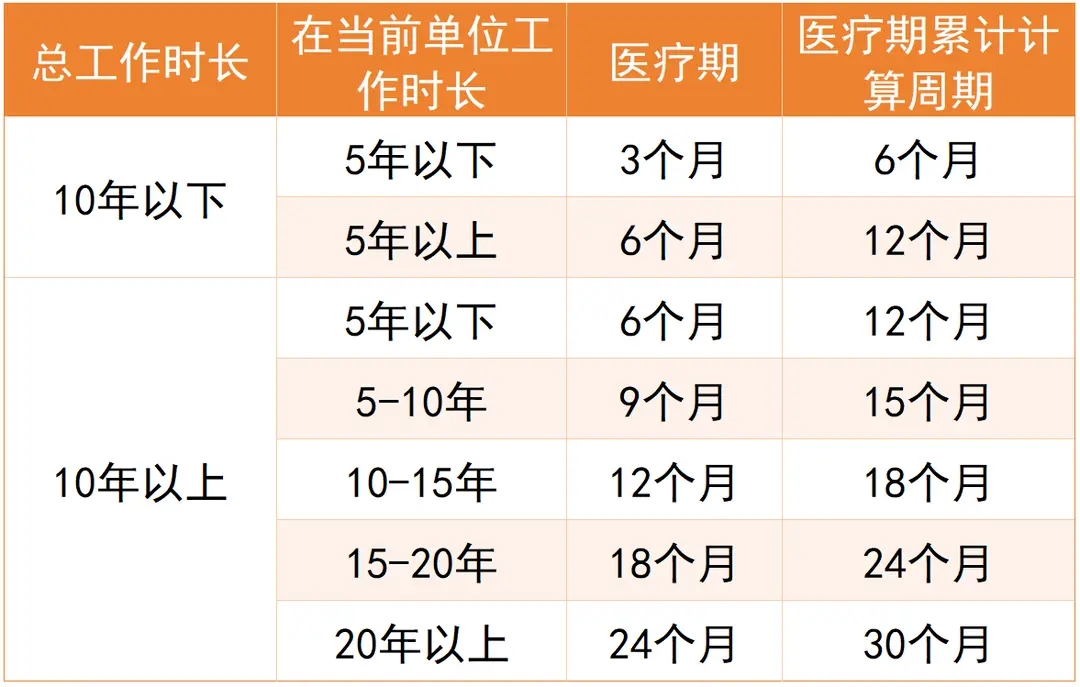
对于员工在医疗期间工资及社保等待遇问题,按照劳动部 1995 年 309 号通知规定,不得低于最低工资标准的 80%。这意味着,即使员工因病无法工作,在医疗期内也能获得一份法定的最低生活保障。
59.职工患病或非因工负伤治疗期间,在规定的医疗期间内由企业按有关规定支付其病假工资或疾病救济费,病假工资或疾病救济费可以低于当地最低工资标准支付,但不能低于最低工资标准的80%。—— 劳动部关于印发《关于贯彻执行<中华人民共和国劳动法>若干问题的意见》的通知 劳部发〔1995〕309号
此外,根据《劳动合同法》第42条,用人单位在医疗期内不得以经济性裁员或无过失性解除劳动合同的方式辞退员工。这为劳动者提供了基本的权益保障,确保他们在恢复健康期间不会面临失业风险。
最近网上非常热门的一个概念叫“斩杀线”,形容普通美国人,很容易因为丢失工作或者意外伤病导致跌落“斩杀线”,不得不陷入破产甚至流浪街头的境地。相比之下,中国的医疗期制度提供了一个宝贵的缓冲期,让劳动者有时间康复而不至于立即失去工作和收入来源。
当然,劳动部 1995 年颁布医疗期规定时,当时国家还处于计划经济体制向市场经济体制的转型时期,大量用工单位依然是国有、集体性质。有些人也会想当然的提出,在民营经济占用工规模 80% 以上的时代,还有没有必要让民营企业跟着背负这种“社会责任”。毕竟,因为员工的个人疾病、非因公受伤导致的损失,由企业来买单,似乎名义上也说不过去。特别是在一些经营时间长的企业里,确实也存在个别“老员工”利用医疗期制度漏洞,滥用医院证明,长期不上班,并盼着企业主动解除劳动合同领一次性经济补偿金的情况,造成一定程度负面影响。
近年来,也有声音呼吁改革医疗期规定,转而加强社会保险体系。例如,2024年5月1日起,《劳动保险条例》正式废止,这引发了对病假工资标准的重新讨论和统一趋势。 废止后,一些地方如上海、广州等,进一步明确了医疗期内工资标准,以平衡企业和劳动者利益。此外,也有学者建议由政府与用人单位共同负担医疗期病假工资,例如用人单位承担前 3 个月,之后由企业和社保基金按比例分担,以减轻企业压力并完善保障体系。但总的来说,在一个社会主义国家,医疗期这种具有明显兜底性和公益性的保障制度,毫无疑问具有很强的必要性,在没有新的保障制度全面取代之前,显然会继续实施下去。
说实在的,一份通知规定执行了 30 多年,并且在法律文书中持续不断被引用,在现行法律体系中也算是“异数”之一。司法实践中,大家往往都喜欢找最新的法律条文、找最新的规定来论证一个事情,但很遗憾,在“医疗期”这个事情上,还真就没有新的全国性规定。并且,由于当年劳动部的通知,实际上对不少问题规定的比较模糊,现实中也容易引发争议。
比如,医疗期工资问题,劳动部当年只在 309 号通知中提出一个最低标准,即不得低于最低工资标准的 80%,但具体怎么发,发多少,各地有不同的搞法。有的省市通过地方立法照抄 309 号通知规定;有的将最低工资标准改为本人上年度月平均工资并按新的比例计算;有的通过地方通知文件,细化各种情形,对经济效益好的企业,提高标准,对经济效益差的,可以适当降低。
另一个常见争议是医疗期满后的处理。如果医疗期届满,劳动者仍无法从事原工作,用人单位需尝试另行安排工作;若无法安排,方可解除合同,并支付经济补偿金。但实践中,企业是否履行了“另行安排”的义务,这种“另行安排”是否合理,往往成为争议焦点。
我前几年曾与多个本地企业法务人员和律师联合参与研究了一下本地司法实践中对“医疗期”的仲裁和审判倾向问题,包括对长病假的员工,在计算劳动合同经济补偿金时到底是按医疗期之前的平均工资还是医疗期间的平均工资? 对特殊疾病员工(癌症、精神病、瘫痪等),是不是一律都给 24 个月医疗期? 对工伤停工留薪期结束后继续按“医疗期”休病假的,按什么标准付工资?等等。但总的来说,对于这些规则上未明确之处,司法实践大体仍遵循优先保障劳动者权益的原则,当然,在确有证据表明员工滥用制度的情况下,裁判也可能倾向于企业一方,以平衡双方利益。
2025-12-25 15:30:00
今年的美国圣诞节,比以往更冷清一些。
倒不是因为天气冷,而是人心更冷了。
在特朗普毫无预兆的关税大棒下,来自中国的圣诞礼品、玩具价格都出现一定幅度的价格增长。对普通消费者来说,这只是购物车里多出来的几美元;但对本就利润微薄的进口商而言,却是一道必须正视的生死线。
于是,一种听起来近乎荒诞的“解决方案”开始出现:为了规避针对“圣诞老人”成品的关税,一些商家干脆将圣诞老人拆解成头部、躯干和四肢等零部件,从中国出口到第三国,重新组装、贴标,再转运进入美国市场。
从媒体报道的结果来看,这一轮复杂操作倒腾下来,综合成本与直接缴纳关税相比,其实也没多大差距,甚至搞不好还可能弄得价格更高。但即便如此,这种做法依然被大量采用。这也不由得让我思考一个问题,这种“五马分尸”的做法,在对抗地缘风险中,有没有价值?
俗话说,存在即合理。既然商家能选择将一个完整的圣诞老人拆成碎片出口后,再重新组装进行“二次出口”,显然不是“吃饱了撑的”。这种存在,生动展示了在当前这个“百年未有之大变局”中,个体为了对抗制度风险,所呈现的荒诞但又真实存在的形态。
从商业理性角度看,很多人会本能地质疑,既然省不了多少钱,为什么还要折腾这一圈?但如果真正站在这些商家的位置上,这种选择反而显得并不意外。毕竟,圣诞用品本身就是一个高度竞争、利润率极低的行业,哪怕只是节省 1% 到 2% 的成本,对部分企业而言,都是“是否还能活下去”的差别。在这种背景下,只要有任何可能被视为“合规节税”的空间,就很难被完全放弃。
另外,就我个人观察而言,这类操作对很多中小企业的意义,还不只是体现在账面数字上,可能更重要的是向他们的供应商和渠道乃至股东、员工传递一个信念:我们正在主动应对风险,而不是坐看关税大棒砸下来。哪怕这种应对方式本身并不优雅,甚至略显荒诞,但在高度不确定的环境中,这种“五马分尸”的动作本身就成了一种必要姿态。
年关难过年年过,讲白了,这其实也是一种被地缘风险挤压后的无奈选择。当外部形势的稳定性被削弱,企业的目标就不再是寻找长期最优解,而是尽量避免在某一次类似关税大棒的条款中“直接出局”。
这种“五马分尸”方案,毫无疑问是逆生产力发展、逆市场经济逻辑的,不可能长期存续下去。毕竟,风险并没有消失,只是转移,从显性的关税税率,转化成了更隐蔽、也更分散的摩擦成本,包括多国转运、重复清关、重新组装、贴标合规、供应链协调复杂度的提升,每一个环节都可能引发“幺蛾子”侵蚀那原本就不多的利润空间。
很多时候,账面上看似“躲过了关税”,但现实中付出的,却是更高的管理成本、更长的交付周期和更不可控的风险敞口。尤其是对中小企业而言,这种复杂化的跨国供应链结构,反而降低了整体抗风险能力。一旦中间某个节点出现政策变化、物流中断或合规收紧,整个链条都可能瞬间失效。
更关键的是,这种做法并没有真正消除制度性风险,只是把风险延后,甚至人为制造出新的不确定性。今天可以拆圣诞老人,明天是不是就要拆电视机电冰箱、后天是不是能拆新能源汽车?当应对策略本身需要不断调整、不断重构时,企业实际上已经陷入了一种被规则牵着走的被动状态。
从这个角度看,“五马分尸”并不是对抗风险的解决方案,而更像是一种短期止痛药。它缓解的是当下的压力,却无法改变长期趋势,甚至可能让企业在一次次临时应对中,逐渐丧失对未来的判断力和布局能力。
作为被动应对的选项,“五马分尸”本身算不上什么好事,但也正如这几年我在研究涉外法治工作的过程中发觉的那样,如果不是面临大变局,不是出现那么多的跨国贸易争端,不是出现明显的法治和制度之争,以往《国际法》《国际私法》《国际经济法》那些“边角料”课程,压根就不会有人去关注,比如像我这样的“土律师”,在司法考试结束后的很多年里,都只记得学过个 FOB(离岸价) 和 CIF(到岸价),日常完全接触不到这些案件。
同样的逻辑,也正在发生在大量中小外贸企业身上。过去很多企业,只需要盯住一个出口市场、一套报关流程、一种定价逻辑,就可以长期稳定运转。但在关税、制裁、原产地规则频繁变动的背景下,这种“单线程能力”开始失效,被迫研究第三国转运、贸易协定适用、合规边界,哪怕一开始只是为了活下去,也客观上让企业更深地嵌入到多边贸易体系之中。
这种变化带来的好处,并不一定立刻体现在利润表上,却会体现在企业的风险认知和决策方式上。很多企业开始意识到,市场并非永远稳定,规则也并非一成不变,真正的风险管理,不只是算成本,更是提前理解制度环境的变化逻辑。最终能活下来的,往往不是最激进的,也不是最保守的,而是最早学会适应复杂性的那一批。
从更长的时间尺度看,“五马分尸”或许只是一个阶段性的权宜之计,但它所倒逼出来的,是企业对多元市场、制度差异和地缘风险的现实认知。当这些能力被内化之后,即便某一天不再需要拆解圣诞老人,这些企业也已经不再是只会走一条路的参与者了。
2025-12-24 13:09:00
这两年看了很多关于 AI 的分析文章,包括老T自己也写过几篇,但越写越觉得,大家讨论的焦点可能有点偏了。无论是算力、模型参数,还是中美 AI 投资规模的对比,本质上都还是停留在“结果层面”的比较:谁算得更快,谁应用得更多,谁融资规模更大。这种讨论方式并非没有意义,但它隐含了一个前提假设:只要掌握了足够多的知识、数据和方法,智慧就会自然出现。
可一旦把 AI 放回现实世界的组织、企业和社会结构中去看,这个假设就会立刻显得站不住脚。因为在真实世界里,智慧从来不只是知识的堆积,更是长期经验的沉淀。而经验,恰恰是当前大多数 AI 最严重缺失的部分。
很多人习惯把 AI 的能力理解为“知道得多”,但现实中的智慧,往往体现在“见过什么、经历过什么、在类似情境下吃过什么亏”。一个老律师、老工程师、老管理者,真正值钱的地方,并不在于他能背出多少规则、掌握多少数据,而在于他经历过足够多不确定的场景,知道什么时候规则该破例,什么时候数据该反着看。
这些经验,并不是抽象的知识条目,而是一整套与时间、环境、情绪、博弈相关的判断积累。而问题在于,当前的 AI,几乎完全生活在“知识世界”里,极少真正进入“经验世界”,更谈不上在真实环境中为这些经验承担后果。
在现实的商业世界里,几乎没有哪个重要决策,是靠一条规则自动跑出来的。同一个产品,为什么给 A 客户 9 折,给 B 客户 8 折?如果真去复盘这类决策,就会发现,答案往往不在销售系统里,也不在 Excel 表格中,而是散落在各种非结构化信息里:某次电话里提到的背景、对方联系人的身份特征、微信群里的一句“这个客户情况特殊”、跨部门沟通时的临时妥协,甚至某个负责人基于当下风险判断拍板的直觉。
这些信息极其重要,却几乎从来不会被系统性记录。但最终留下来的,只有一个冷冰冰的结果数据。
这也解释了为什么很多公司明明“数据很多”,但一到需要总结经验、制定规则、复制成功路径时,就发现根本无从下手。因为数据记录的是结果,而不是决策本身。
值得注意的是,最近我看了几篇关于 Ai “智能体”(Agent)方面的文章,发现很多创业公司已经在往这个方向发展。
比如,FoundationCapital 的 AI’s trillion-dollar opportunity: Context graphs (人工智能的万亿美元机遇:上下文图表),作者认为:“上一代企业软件通过打造数据记录系统,创造了一个价值万亿美元的软件生态。如今,正在构建上下文图的初创公司正在奠定下一个万亿美元的基础。” 只是这些文章对 Ai 智能体的看法还是过于“理想主义”。
当然,也正如我之前在 AI投资或将把美国拖入另一场反恐战争的泥潭 一文中也提到,美国现在习惯性吹 Ai 泡沫,没点“理想主义”,还真没办法把这个泡沫吹起来。毕竟,人类的经验本身是主观的,并不一定正确,有时候也很模糊,并不必然存在逻辑关系。比如“一朝被蛇咬,十年怕井绳”,本身就是个模糊判断,并且到底是 10 年、20年还是1年,也没法量化,但这些都在人类行为本身“容错”范围内。
把视角切回 Ai,本质问题就更清楚了。当前绝大多数 Ai,尤其是面向大众的对话式 Ai,本质上都更擅长做一件事:从已有结果中模拟出来结果。它们可以总结、归纳、生成,看起来非常聪明,但前提是,这些结果本身已经被结构化、被记录、被喂给模型。
可现实世界中,最有价值的“经验”,恰恰是不能被结构化的。这就导致一个非常尴尬的局面,Ai 能分析一万条历史成交数据,却无法理解那一单为什么“必须这么做”,Ai 能生成看似合理的决策建议,却很难解释“当时为什么这么选”。
换句话说,现在很多 Ai,更像是一个永远在事后复盘,却从未真正参与过决策过程的旁观者。绝大多数决策程序,其实都是人工告诉它的。
大家可能在日常使用 Ai 时都会注意到一个现象,目前市面上大多数 Ai 只能在同一个对话中记得上下文信息,甚至,当这个对话的回合过多时,前边输入到 Ai 的规则,可能又被它忽略掉了。
从技术角度看,这个问题常常被包装成“上下文长度”“多轮对话能力”“记忆模块”等工程问题,但讲白了,这种 Ai 就是回合制的,一次对话结束,“智慧”就被清空,上下文一断,所有规则判断都要重新来过。
而现实世界的决策,从来不是这样的。大多数时候,我们每个人的决策都是连续的、有因果关系的,很多判断本身依赖于“你之前是怎么想的”“你当时为什么没选那条路”“这个例外是不是已经发生过”。如果没有长期记忆,就不可能形成真正的经验。
这也是为什么,现在很多 Ai 看起来“很会说话”,却很难真正承担长期决策角色。它们更像一个聪明的临时顾问,而不是一个在组织里干了多年、知道轻重缓急的老员工。
ChatGPT 和 Gemini 在这方面走的更前一点,支持记忆保存功能。但我最近在 HN 看到的一篇技术博客中 I Reverse Engineered ChatGPT’s Memory System, and Here’s What I Found! ,作者对 ChatGPT 的记忆功能逆向解构后,发现这种记忆保存其实重点就是记录了一些“元数据”,类似国籍、语言、性别、年龄、职业、对话方向、项目类型等等,与其说是完整的决策记忆,不如说是技术上的投机取巧了。
如果说 Ai 缺乏决策记忆是一个全球性问题,那么在国内,这个问题被进一步放大了。原因也并不复杂,我此前在 不同运营商之间打电话能畅通无阻,聊天软件之间为何“老死不相往来”? 中也提到,就是信息割裂。
微信、钉钉、飞书、抖音、微博、QQ,各自形成封闭生态,决策痕迹被分散在不同平台、不同权限、不同数据结构中。表面上,这是协议不统一、加密方式不同、接口标准各异,但根源并不在技术,而在商业利益和生态封闭。
这些平台的核心资产不是“连接”,而是“用户关系”和“行为数据”。而决策记忆,恰恰是这些数据中最敏感、也最不愿意外流的一部分。
结果就是,Ai 要想还原一次完整决策,需要穿越的不是技术障碍,而是一堵又一堵人为筑起的围墙。
西方在这方面稍微有优势一点,正如前几天我看到陶小桃的一篇文章: 欧盟好像很喜欢出张嘴制定规则而不是做前沿技术 ,在西方语境下,无论是监管推动,还是历史形成的协议文化,都在客观上为平台间的部分互通留下了空间。比如,《欧盟数字市场法案》出台后,像 Facebook、WhatsApp 等全球前几名的聊天软件,都已经逐步实现互联互通。
不过,这并不是简单的“谁更先进”的问题,而是制度和生态差异。同时,也不意味着商业巨头会主动放弃利益,但至少在制度层面,数据的流动性没有被完全堵死。而 Ai,恰恰是一个对信息连续性极度敏感的系统。
最近一段时间,很多群里都在吐槽内存价格暴涨,抛开背后那些“阴谋论”不谈,“Ai 算力需求爆发”至少也算是一个合理的解释方向。只是,我觉得这种解释还不算很完整。
当下 Ai 发展最迅猛的无疑是“智能体”应用,而智能体的运行毫无疑问需要大量内存参与计算。与先前主要靠 GPU 运算的模式相比,有了显著变化。
也就是说,其实现在 Ai 正在从“算一次给答案”,转向“长期参与决策”,正在从“回合制”,过渡到“长期记忆”。这也意味着,对 Ai 系统而言,“记忆”远比计算更重要。记住上下文,记住历史判断,记住那些无法被轻易结构化的过程信息,当这些记忆成为核心能力,内存就不再只是硬件指标,而是一种新的基础设施,正如英伟达的 GPU 一样。
回头再看这一轮 Ai 风口,老T越来越觉得,Ai 发展真正的分水岭可能并不在模型参数、推理速度,甚至也不完全在算力规模。而在于谁能构建可持续的 Ai 记忆系统,谁能用 Ai 替代高频、重流程、强依赖经验的环节,谁能把分散在不同平台、不同组织中的数据信息串联起来。
最后的赢家,也许不是最会算的,而是最会记的。
但也正如前边提到,智慧不仅包含知识还包含经验,当你问 Ai 今天中午吃什么时,未来的 Ai 可能会通过收集你很长一段时间的饮食记录、胃口倾向、账户余额、日程安排等等各类数据信息,分析出来一个最理想的答案,但它永远不知道,你突然间回想起外婆家的可口饭菜时,所需要的临时决定。
2025-12-23 13:59:00
最近是冬至前后,北半球太阳升起的时间进入到一年中最晚的时期,我几乎每天早上都要跟两个小孩“斗法”,想办法把他们从天还没亮的环境下拉起来,去赶学校 7:20 的早餐。过程中弄得心力憔悴,不自觉地就想着,带两个娃真是不容易,要生三个四个的话,真就不知道咋整。结果没曾想,在开车去学校路上听电台时,听到一则“中国富豪赴美生 100 个小孩”的新闻,瞬间血压飙升,好家伙,普通人带两三个小孩都得费尽心机,这些人居然一生就是 100 个。
简单搜索了一下相关新闻,发现这些国内富豪远赴海外批量制造“子女”的情况并不少见。有的生四五个,有的生七八个,有的已经生了 100 多个,还有的甚至叫嚣,要一次性生 200 个打造“家族企业”。比如,广州某网络公司那个老板徐某,上个月其前女友汤某在微博爆料,说他通过代孕已经生了 300 个孩子。结果该网络公司官方微博辟谣,说并没有生 300 个,其实只有 100 多个。后来被华尔街日报报道后,可能发现不妥,又再对自己说的那句话辟谣,说生下的 100 多个里边只有 12 个是在美国代孕的。
看着这种新闻,再想起自己带小孩的“心酸”,真是五味杂成。这些人哪里是在生孩子?分明是在开工厂。把这类新闻放在一起看,其实很容易看清一个本质问题,这已经不是“多生孩子”,而是用资本在复制人口。
我们普通人谈生育,讨论的是“要不要二胎”“能不能养得起”“谁来带”“教育成本怎么算”。而这些人讨论的,已经是 “一批多少个”“哪个国家效率高”“法律风险怎么规避”。这两者之间,根本不是同一维度的事情。
富豪们在美国代孕的孩子,美国法院之所以觉得“不可理喻”,并不只是数量震惊,而是因为这种规模已经彻底脱离了正常家庭关系的可能性。哪怕你再有钱,一个自然人是否还能对上百个未成年子女履行真实、持续、可核查的监护责任?从法理上看,本身就高度可疑。
但更值得警惕的,不是“他生了多少个”,而是他是怎么做到的。
在中国法律明确禁止商业代孕的前提下,这些人通过跨国操作,把本应被法律严格限制的辅助生殖技术,变成了一条可规模复制的“生育流水线”。
钱,成了突破生理限制、伦理边界和法律禁区的万能通行证。
结果是什么?
这些孩子一出生,就自带国籍、税务、身份乃至未来移民的“结构性优势”;而普通家庭,即便依法合规生育一个孩子,也要从学区、户口、社保、教育资源中一点点去“抢”。想象一下,如果这些富豪动则带上百个小孩来“抢学位”,那普通人家小孩,哪里还有公平竞争的机会。
这已经不是“个人选择”,而是对社会公平的直接掠夺。
生育,本来是一项天然受限的权利。要想做一名合格的父母,就得付出时间、精力、情感、责任,自己的身体、家庭、生活都会因此被长期绑定。正因为它有天然成本,社会才默认它是相对公平的。
而当资本可以绕开这一切,不需要怀孕、不需要抚养、不需要长期陪伴,只需要支付账单,生育就从“权利”变成了“特权”。
更荒诞的是,还有人为这种行为开脱,说什么“历史上富人本来就多生”“有钱人多生对国家有好处”。
这类说法最大的问题在于:它故意忽略了一个关键前提,时代变了。
古代社会推崇的“多子多福”,更多是受限于低下生产力、生理条件、医疗条件和家庭结构,本质上是“多劳多养”,孩子是家庭劳动力和伦理共同体的一部分。而今天这种跨国商业代孕,是将生育身体拆分成生产环节,将孩子拆分成结果产品,中间没有家庭伦理,只有恶臭的金钱味道。
这不是传统的延续,而是对传统的彻底反叛。
从宏观层面看,这种行为还会制造一种极其危险的结构性后果,在总体生育率下降的同时,生育“能力”和“数量”却向极少数高净值人群集中。
人口不是简单的“多与少”,而是结构问题。当普通家庭不敢生、不愿生,而少数人却可以无限生、批量生,阶层边界只会被进一步固化,甚至“血缘化”。
放任这种趋势,本质上就是默认社会可以接受用金钱决定谁有资格大量延续血脉。
这一步一旦迈出去,所谓“法律面前人人平等”,就只剩下一句口号。
当我们讨论生育问题时,一个绕不开的话题就是“生育观”。但很多人一提生育观,就喜欢把话说得很虚,或者就是把不同历史阶段对生育的理解,搞成一个“合订本”,意图“消解”当下生育观念,发泄个人情绪。
其实,判断一个社会的生育观是否健康,有一个非常简单的标准,就是孩子,到底是“目的”,还是“工具”。
在中国传统文化里,确实讲“多子多福”,但它的前提从来不是数量,而是人伦结构。孩子不是用来炫耀家族规模的,更不是用来对冲风险、配置资产、规避税务的。“传宗接代”这四个字,核心在“传”和“接”,而不是“造”和“堆”。
孔子说“始作俑者,其无后乎”,反对的正是把人当作器物来制造和摆放。真正的“有后”,不是 DNA 的复制成功,而是责任、伦理和情感的自然延续。
现代法治社会,其实只是用法律语言,把这个道理说得更清楚了。
比如,《民法典》第一千零九条明确规定,与人体胚胎、基因有关的活动,不得违背伦理道德。这条规定的底层逻辑就只有一句话,人,是目的,不是手段。
所以,判断一种生育方式是否正当,不在于“技术上能不能”,而在于,孩子是否被当作独立的人来对待,在于父母是否真实承担抚养、教育和陪伴责任,在于生育行为是否服务于孩子的利益,而不是反过来。
在徐波们的“工业化生育”模式下,这几个问题,几乎都无法得到正面回答。
生上百个孩子,意味着什么?意味着绝大多数孩子,从出生那一刻起,就注定只能获得极度稀释的父爱、名义化的监护、外包式的抚养。这不是“养得起”,而是根本没打算亲自去养。
而 《未成年人保护法》 所强调的“最有利于未成年人原则”,要求的恰恰是稳定关系、长期陪伴和可预期的成长环境。在这种批量复制的生育模式下,这一原则几乎注定无法落实。
再往下说,就是生育权平等的问题。
国家近几年鼓励生育,给补贴、给扣除、给政策,本质上是在试图降低普通家庭的合规生育成本,而不是制造新的特权通道。但当一部分人可以利用财富和跨国规则,把国内明令禁止的行为“合法外包”,结果必然是,一边是普通家庭在规则内精打细算;另一边是少数人站在规则之上无限扩张。
这会直接摧毁一个社会最基本的规则信任。
生育权一旦变成“有钱人的扩展权”,那所有遵守规则、按部就班生活的人,都会成为事实上的“被惩罚者”。
这,才是我听到这个新闻后,感到愤怒的真正来源。
前几年,我在工作中曾接触过打击“卖卵代孕”的相关案件。说实话,在那个阶段,我对这种近乎“一刀切”的管理方式,并不是完全没有疑问。
原因也很现实。我身边就有一个真实存在的例子:一对夫妻,感情稳定,婚后女方却不幸被确诊为大动脉炎。这个病本身很难治愈,需要长期用药控制,而一旦怀孕,极有可能诱发严重并发症,甚至危及生命。医生给出的建议是最好不要生育。但他们夫妻俩,又确实非常想要一个孩子。当时也有人私下“出主意”,说现在国外商业代孕成熟得很,“技术上没问题”“只要钱到位就行”。但最终,这对夫妻并没有走这一步。一方面是因为公职人员身份,清楚知道这是法律红线;另一方面,更重要的是,他们自己心里过不去人伦道德那道坎。
正是这个例子,让我后来慢慢意识到一个问题,法律对卖卵代孕采取“原则性禁止”,并不是因为立法者不懂人情,而是因为他们太清楚,一旦为“个案的同情”开口子,整个制度会被迅速击穿。
因为在现实中,法律永远无法只面对那个“最值得同情的个案”,它面对的是被资本、市场和人性同时放大的系统性后果。
也正是在参与具体案件、接触更多现实情况之后,我才真正理解,卖卵代孕之所以在中国必须被严令禁止,根本原因不在于“道德洁癖”,而在于它必然会系统性地破坏三个底层结构:人的尊严、家庭伦理,以及法律秩序本身。
第一,它直接把人变成了可交易的“生产资料”
在商业代孕模式下,卵子、子宫、胚胎、孩子,全都被拆分成可以定价、筛选、组合的“资源包”。包括卵子提供者的外貌、学历、身高,代孕母亲的年龄、身体条件,胎儿的性别、数量,甚至出生国家。
这已经不是“辅助生殖”,而是工业定制生命服务。
而 《民法典》第990条、第1003条 之所以要反复强调人格尊严和身体权,正是为了防止这种事情发生,人的身体和生命,不能被当作交易对象,更不能被当作生产工具。
现实中,卖卵女性往往需要承受高强度促排卵带来的健康风险(卵巢过度刺激综合征等),信息不对称下的低价出售以及一次性“交易完成”后的长期健康隐患无人照顾等。所谓“自愿”,很多时候只是经济压力下的被迫选择。
而孩子,从胚胎阶段开始,就被当作“商品”,这对 《未成年人保护法》 所强调的“人格尊严”“最有利于未成年人原则”,本身就是一种结构性否定。
第二,它会制造无法收拾的亲属关系和法律乱局
在自然生育或合法辅助生殖中,亲子关系相对清晰,谁是父母,谁负有抚养义务,谁享有继承权一目了然。哪怕是像前阵子哇哈哈宗家出现的私生子争夺财产问题,那也是有明确亲子关系在里边的。
但一旦进入商业代孕,问题会成倍暴增,卵子提供者算不算母亲?代孕母亲是否享有母亲权利?代孕母亲生的其他子女算不算兄弟姐妹?委托方反悔或破产怎么办?孩子出生在国外,适用哪国法律?等等。
虽然《民法典》第1071条规定非婚生子女也享有平等权利,但毫无疑问这种权利的基础是,能先搞清楚法律上的“父母”是谁。
这也是为什么富豪们那些孩子,连美国法院都拒绝轻易确认其亲权。不是法院“道德洁癖”,而是这种规模和模式,已经超出了任何正常监护关系可承载的范围。
一旦发生纠纷,孩子很可能成为法律真空中的牺牲品,没人能真正对其一生负责,或许最后只剩个马前卒的“社会化抚养”能解决,但毫无疑问,那种千篇一律的抚养方式,并不是大家所期望的。
第三,它会系统性地剥削妇女和幼儿
商业代孕最常见的口号是,“这是女性对自己身体的自主选择。” 但问题在于,当这种方式建立在巨大贫富差距和信息不对称之上,它就不再是自由,而是结构性剥削。
现实中的代孕产业,往往呈现出非常清晰的阶层分布,委托方通常都是富裕阶层,而卵子、子宫提供者通常都是经济弱势的女性。特别是在跨国代孕中,往往都是西方发达国家单方对发展中国家女性的剥削。在这种“产业”中,风险由谁承担,后果由谁消化,遇到纠纷时谁最容易被“消失”,都是不言自明的事。
正因为如此,早在 2001 年,国家卫生部就颁布了 《人类辅助生殖技术管理办法》 明确禁止任何形式的商业代孕。立法者非常清楚,一旦允许“有偿例外”,整个制度就会被资本迅速击穿。 像 90 年代后滥用 B超 开展胎儿性别检测,导致男女性别出生比例失衡的教训,就极为深刻。
把这些事情一层层拆开来看,就会发现一个共同点,富豪们真正做的,并不只是“多生孩子”,而是试图用资本,改写社会对“人”的基本理解方式。
在他们的逻辑里,生育不再是一种带有天然责任和伦理约束的行为,而是一项可以被外包、被规模化、被无限复制的工程项目,孩子不再是需要长期陪伴和投入的生命个体,而是一个个被“生产出来”的结果,女性的身体,也被拆解成可以定价、可以调用的生育资源。
这已经不是个人道德问题,而是对整个人类社会文明共识的正面冲撞。
现代社会之所以还能维持基本秩序,靠的从来不是“技术上能不能”,而是始终承认几条不可逾越的底线,人不是工具,生命不能被买卖,生育不能脱离责任而存在。 从这个层面来看,这些富豪,以及前些年南科大搞基因编辑婴儿的贺建奎,可以说是一丘之貉。
一旦这些底线被打破,社会运行逻辑就会迅速滑向丛林法则,谁有钱,谁就能配置更多生命,谁弱势,谁就更容易被卷入风险、被消耗、被替换。
这也是为什么法律必须对卖卵代孕采取原则性禁止,对这种“工业化生育”保持高度警惕。如果连“人不能被当作生产资料”这条底线都守不住,所谓公平、秩序、权利保障,都会变成空话。
富豪们跑到海外操作,看似聪明,实则危险。他们挑战的,不只是某个国家的法律,而是整个人类社会在长期历史中好不容易建立起来的伦理共识。其实看这次新闻报道就很清晰,最先发出来的就是华尔街日报,之后引发全球媒体跟进声讨。即便是在最强调“民主与自由”的西方社会,对个别因生育障碍而代孕一两个孩子尚有讨论空间,但对这种动辄批量制造上百子女的行为,也会毫不犹豫地予以否定。因为这已经不是自由的边界之争,而是任何文明社会都必须共同守住的底线问题。
2025-12-19 17:35:00
我最近几年的VPS上几乎都安装了 1Panel 面板,主要是简单、易用。但自从 1Panel 推出专业版后,像网站监控这种功能,免费版就没法使用了。
此前我的博客放在 Vercel 或 Cloudflare 上,要么使用后台自带的用量统计,要么就是用 Umami 这种自托管的第三方应用。但最近我在使用过程中发现,Umami 所依赖的 Next.js 出现漏洞,导致 VPS 一直高负载运行。而在切换 Vercel 托管后,发现连接速度不尽如人意,所以最终还是想弃用 Umami 改成在 VPS 上使用内置服务来监测。包括博客也托管到了 VPS 上。
Github 构建 Hugo 博客后通过 Rsync 同步到 VPS 非常简单,我也在之前简单写过, 怎样将 HUGO 博客部署到VPS 这里不再赘述。
Goaccess 就是一款对服务器日志进行读取和自动分析的插件,功能齐全,消耗资源少。如果想简单安装,直接 apt install goaccess 即可,但我用的 debian 软件库中 goaccess 还是 1.7.2 版本的,如果需要安装新版本,可以按照官方建议,如下操作:
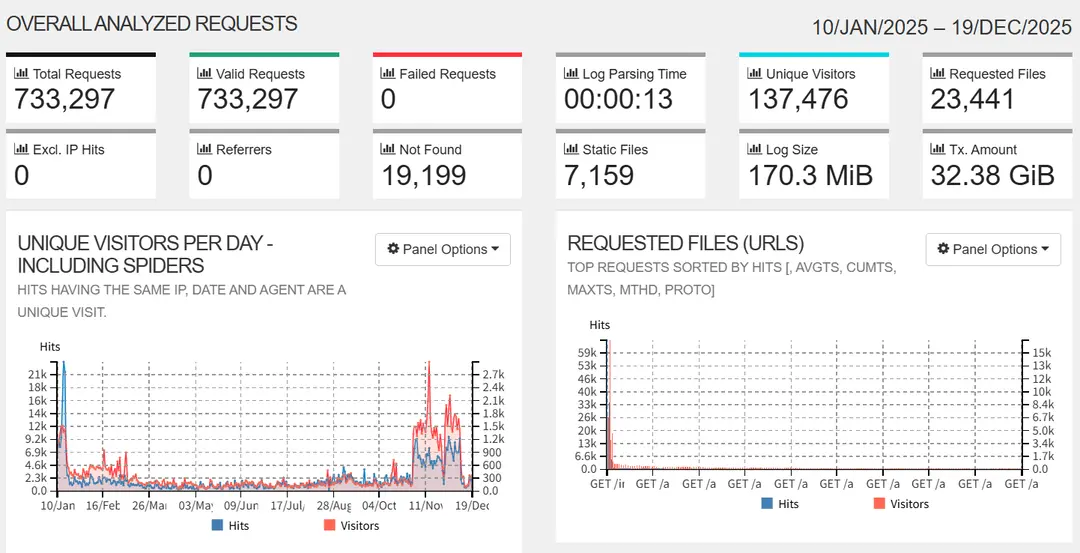
Goaccess 需要依赖 ncurse运行。另外,启用地图功能需要下载 geoip数据库和 maxminddb。
1sudo apt-get install -y pkg-config
2sudo apt-get install -y libncursesw5-dev
3sudo apt-get install -y libmaxminddb-dev
4sudo mkdir -p /usr/local/share/GeoIP
5sudo wget -O /usr/local/share/GeoIP/GeoLite2-City.mmdb https://raw.githubusercontent.com/P3TERX/GeoLite.mmdb/download/GeoLite2-City.mmdb1$ wget https://tar.goaccess.io/goaccess-1.9.4.tar.gz
2$ tar -xzvf goaccess-1.9.4.tar.gz
3$ cd goaccess-1.9.4/
4$ ./configure --enable-utf8 --enable-geoip=mmdb
5$ make
6# make install我在安装过程中出现时间格式设置错误问题 No time format was found on your conf file.
需要在 /usr/local/etc/goaccess/goaccess.conf 中指定时间格式,或者直接使用 COMBINED。
1log-format COMBINED # 大概是第127行安装后可以测试是否能正常读取日志和输出。
1goaccess /var/log/nginx/access.log -o report.html --geoip-database=/usr/local/share/GeoIP/GeoLite2-City.mmdb新版本 1Panel 中的网站目录一般是 /opt/1panel/www/sites/domain.com/index ,日志则是在 /opt/1panel/www/sites/domain.com/log,通常有两个文件 access.log 和 error.log,这里只需要 access.log。
该 Log 路径可以在 1Panel - 网站 - 网站目录 中找到。
在 1Panel 中添加一个新的静态网站,例如 stats.domain.com,设置好必要的域名、SSL 等内容。
1/usr/local/bin/goaccess /opt/1panel/www/sites/domain.com/log/access.log \
2 --output=/opt/1panel/www/sites/stats.domain.com/index/index.html \
3 --real-time-html \
4 --daemonize也可以通过修改 /etc/systemd/system/goaccess-real-time.service 文件将其设置为系统服务,实现开机启动确保更加稳定运作。
1[Unit]
2Description=GoAccess Real-Time Web Log Analyzer
3After=network.target
4[Service]
5Type=simple
6User=root
7ExecStart=/usr/local/bin/goaccess /opt/1panel/www/sites/lawtee.com/log/access.log \
8 --output=/opt/1panel/www/sites/realtime.lawtee.com/index/index.html \
9 --real-time-html \
10 --log-format='%h %^[%d:%t %^] "%r" %s %b "%R" "%u" "%v"' \
11 --date-format=%d/%b/%Y \
12 --time-format=%T \
13 --geoip-database=/usr/local/share/GeoIP/GeoLite2-City.mmdb
14Restart=always
15RestartSec=3
16[Install]
17WantedBy=multi-user.target设置开机启动
1sudo systemctl daemon-reload
2sudo systemctl start goaccess-real-time
3sudo systemctl enable goaccess-real-time 由于我的 VPS 性能较差,也就不难为它了,设置每天定时输出两次报告到指定页面即可。实测 400MB 日志,在 1C1G VPS 上大概几秒钟就生成完毕,也没必要太担心这个问题。
先在 1Panel 中添加一个新的静态网站,例如 stats.domain.com,设置好必要的域名、SSL 等内容。
然后在 1Panel 计划任务中创建计划任务,类型为 shell 脚本,周期为每天一次或多次,使用 root 用户执行。脚本内容如下:
1/usr/local/bin/goaccess /opt/1panel/www/sites/domain.com/log/access.log \
2 --output=/opt/1panel/www/sites/stats.domain.com/index/index.html \
3 --log-format='%h %^[%d:%t %^] "%r" %s %b "%R" "%u" "%v"' \
4 --date-format=%d/%b/%Y \
5 --time-format=%T \
6 --geoip-database=/usr/local/share/GeoIP/GeoLite2-City.mmdb如果有多站点,可以在创建计划任务时,多添加几个网站日志,然后将报告链接统一输出到一个页面。
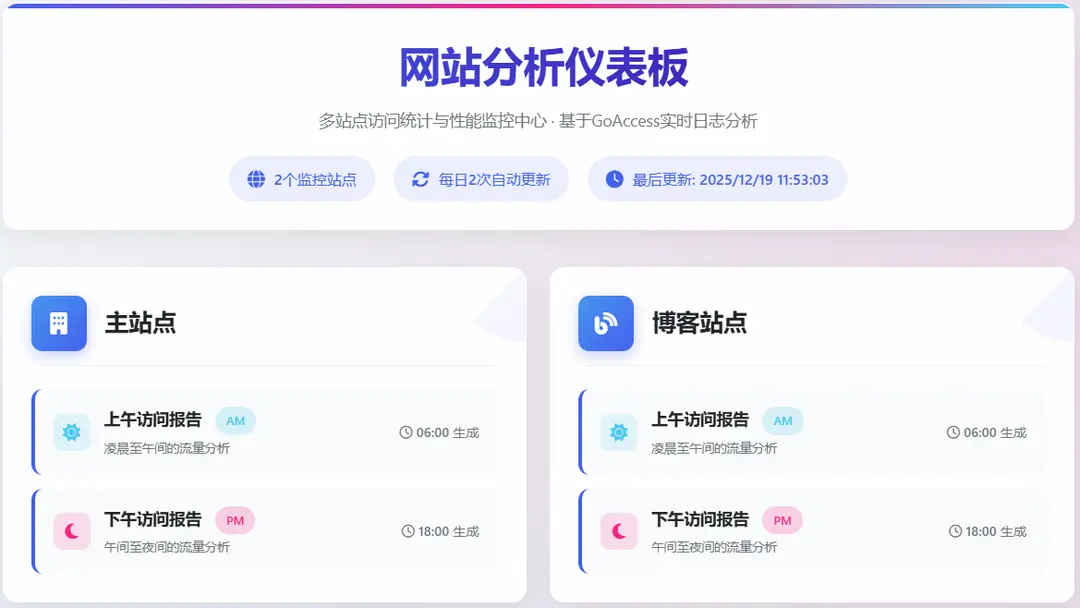
2025-12-16 18:00:00
前些天看到个科技新闻,提到33年前一个英国工程师 Neil Papworth 在自己电脑上发送了全世界第一条短信“Merry Christmas”,此后短信迅速成为全球通用的信息工具。
刚好,前几天晚上,小孩在沙发缝里找到了我的一个许久没用的备用手机,接上充电器开机一看,好家伙,连着蹦了几十条信息出来,这些信息绝大部分都是我以前这个手机卡上绑定的一些网络服务通知,还有部分网络贷款营销信息、运营商的促销活动等等。
毫无疑问,这些信息几乎没有一条来自于“人”。
这也让我连续几个晚上都在琢磨几个问题,包括这种把手机号降为“保号套餐”的做法,是否还有实际意义;那些骚然短信自动拦截功能为什么没有发挥应有作用;以及短信这种通讯方式,除了机器发送外,到底还有没有人工使用价值?
由于“保号”这种操作更多的还是个人基于自身考量的个性化选择,这里重点谈谈关于短信的两个问题。
正是备用手机开机后疯狂“滴滴”的那一刻,让我突然意识到一个事实:似乎我已经很多年没有主动给任何人发过短信了。
但如果把时间倒回到二十年前,短信却是除电话以外,最常用的正式通信方式。
之所以说短信“正式”,是因为那个年代,恰好是人类通信方式的转折时代。
我们小时候学习的如何写信,如何发电报,在短信普及的年代,得到了较好的传承。
一方面,短信发送有成本,即便比寄一封信所需的 8 毛钱邮票便宜,但考虑到短信字数,一般也没人拿短信当成后来微信这类聊天工具使用,更多的是“一次性”的,完整的内容沟通,在发送前通常还需要仔细读几遍校对,免得出错又要补发。
像如今的微信群那样,想到啥发啥,几个字一条信息的搞法,在当年都是很难想象。偶有遇到恋爱过程中互发大量短信的,大家也只能一致认为他们“家里有矿”。
另一方面,因为短信的字数限制,大家都习惯用简单的语句来表达。虽然不像发电报那样精简,但很明显,比现在这样随意化的沟通,效率还是要高不少。
我当年看刘震云的《一句顶一万句》就深深感觉,我们平常可能把太多时间放在“无效沟通”上。
一些没有经过深思熟虑的事情,匆匆在微信上讲出来,然后不断修改、不断扩展、不断补充,本来一句话就能讲完的事,几十句几百句都讲不清。
一些微信群里随时打开都是 “999+” 信息,日复一日都是那些事,大家习惯性在群里转发些信息,说些闲言碎语,想引发共鸣,今天结实几个网络ID,明天再找到几个投缘之人,还有些从一开始就是奔着跟人“吵架”去的。
另外,很多人在微信上可能添加数百上千好友,远胜于自己的手机通讯录,但也正如手机短信一般,添加的绝大多数好友,可能很多年都无法为有效沟通找到一句话,相反,可以为不与他们沟通找到一万句话。
每个人似乎都在网上“刷存在感”,找话题与别人聊,找人聊,但即便说上一万句,也难掩精神上的寂寞。
总的来看,这种精神上的寂寞,并不是因为“话说得不够多”,而恰恰相反,是因为话说得太轻、太快、太廉价了。
当沟通成本被无限压低,表达就不再需要承担任何后果。
一句话可以随时撤回,一个观点可以随时反转,一段情绪可以在几分钟内被新的信息冲刷干净。
在这样的环境里,短信这种有成本,有边界和延迟感的通信方式,反而显得格格不入。
从技术进步的角度来看,短信这种通信方式,其实早就该被淘汰了。
它不支持图像、视频,不支持多用户参与,高频对话成本高,发送接受速度也赶不上微信这类即时通讯工具。
即便运营商曾一度推出过“彩信”应用,现实中也几乎没多少人用过。
但现实却是,短信不仅没有消失,反而在某些场景中变得更加不可替代。
越是重要、越是官方、越是“不能出问题”的信息,越倾向于使用短信。
比如,各种验证码、账户余额提醒、账号安全提醒、政务信息等等。
这类信息,没有互动,没有感情,只在追求一件事:务必让用户看到。
从原理上来说,原因倒也不复杂。毕竟,短信是目前可以说几乎唯一的,不依赖用户“主动配合”的通信方式。
只要手机号还在、网络还通,短信就一定能送达。
也正是这种“兜底属性”,让短信成为了各种平台、机构和系统最放心使用的通道。
但问题在于,一旦短信被默认为“必达渠道”,也就不可避免地被人滥用。
像营销信息、促销活动、贷款广告,纷纷挤进了这个原本用于“关键通知”的通道。
这种“真假难辨、鱼龙混杂”的情况,事实上导致“短信”使用中出现一个极其荒诞的局面:
重要信息都通过短信发送,用户不敢直接屏蔽短信;但大部分短信内容,用户又压根不想看到。
日常中,很多人都敢将手机电话设置通讯录“白名单”功能,只有通讯录中电话打过来才接;但估计没几个人敢将短信设置为“白名单”,因为你永远不知道那些“重要”的信息是从什么号码发过来的。
我看了下自己现在手机上的短信应用。
收件箱里,累计 1900 个对话,加起来可能有四五千条信息,毫无疑问,全是 106 开头的号码。
而短信“骚然拦截”中,只有 350 条信息。
这些被拦截的短信里边,除了前几年有一些明显使用“乱码”方式发过来的网络诈骗信息,最近两年拦截的,大部分都是银行、移动运营商和购物网站信息。
与正常抵达收件箱的那些营销信息相比,这个手机上的默认“联网智能拦截”功能,显然发挥作用有限。
我甚至看到有些稀奇古怪的拦截结果。
比如同样是中国移动发送的每月账单信息,有的月份被拦截了,有的月份又没有。
比如我们工作用的 OA 短信提醒,绝大部分都进了收件箱,但也有少量可能是因为“关键字”被拦截了,直到这次我才发现有这种情况。
比如,同样是购物平台上某些商家发的信息,有的商家所有短信都被拦截,而其他商家的可能一条都没被拦截。
这种“谜之拦截”模式,可以说进一步消耗了用户对短信的信任。
更重要的是,现在这种“短信拦截”方式,也明显出现一个新的悖论局面:
要想对信息成功进行拦截,就必然会读取、解析甚至分析短信内容。而恰好是短信,又承载着大量高度敏感的信息。
特别是,这种拦截都是“明示”给用户的。
也就是说,用户清楚的知道自己的短信被手机系统、被手机制造商、被运营商读取了,这种情况下,谁还想用短信给别人发隐私信息呢?
值得注意的是,我这几天在研究短信拦截这个事情的过程中,其实有一个更加“拧巴” 的出发点。
就是我很想知道,现在这种短信拦截过程:一些营销短信能成功抵达用户,一些又被拦截,这背后会不会出现另一种“不公平”。
也就是说,把这种“拦截规则”当成生意来做。给了钱的不拦截,不给钱的就拦截。
毕竟,在所谓的“互联网思维”下,以往很多平台都有过这样的“劣迹”,只要给钱,什么信息都能发,而且还能排到搜索结果首位,导致终端用户受骗。
当然,在目前国家层面对短信的治理过程中,我想,那些明显的“违法信息”可能也很难通过运营商的审核规则,但对于一般“营销类”骚扰信息治理,显然还有很长的路要走。